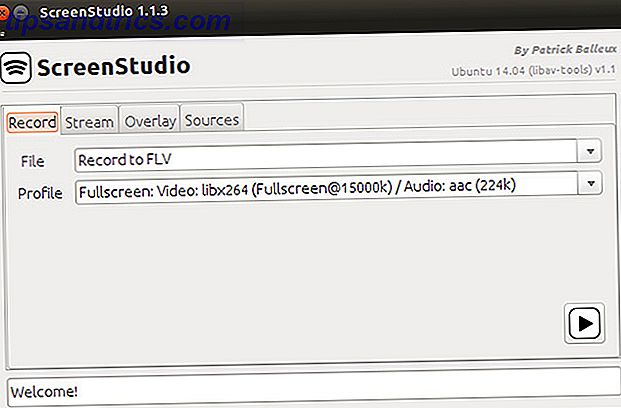Windows 10 ist voll von versteckten Tricks 10 Neue Tricks des Windows 10 Jubiläums-Updates Sie müssen 10 neue Tricks des Windows 10 Jubiläums-Updates ausprobieren Sie müssen es versuchen Das Windows 10 Anniversary Update ist randvoll mit neuen Funktionen, aber viele sind nicht sofort offensichtlich . Hier haben wir subtile und versteckte Tipps und Tricks zusammengefasst, die Sie wirklich ausprobieren sollten! Lesen Sie mehr, und einige von ihnen sind wirklich cool - so cool, dass Sie sich fragen, warum Microsoft sich dafür entscheidet, sie im Schatten des Betriebssystems versteckt zu halten. Warum sind sie nicht vorne und in der Mitte platziert, wo jeder staunen kann ?!
Ein solcher versteckter Trick ist der wenig bekannte SlideToShutDown- Befehl. Aber was ist es? Wie findest Du es? Und wie benutzt du es? Lesen Sie weiter, um mehr zu erfahren.
Was ist SlideToShutDown?
SlideToShutDown ist eine alternative Möglichkeit, um Ihr Windows 10-Gerät herunterzufahren. Herunterfahren von Windows 10: 7 Tipps und Tricks Herunterfahren von Windows 10: 7 Tipps und Tricks Sie können fast jede Windows-Funktion anpassen. Wir zeigen Ihnen sieben Möglichkeiten, den Shutdown-Prozess zu verbessern. Bald wirst du Windows wie einen Aussenseiter beenden. Weiterlesen . Menschen mit Touchscreen-Computern und Tablets finden es vielleicht am nützlichsten, aber jeder kann es benutzen. Zumindest werden Ihre Freunde beeindruckt sein!
Wenn die EXE-Datei gestartet wird, wird Ihr Lockscreen die obere Hälfte Ihres Bildschirms magisch abdecken. Wie der Name des Tools andeutet, wischen Sie einfach den Sperrbildschirm nach unten, und Ihr Gerät schaltet sich aus.
Sie finden SlideToShutDown im Ordner System32 . Navigieren Sie zu C: \ Windows \ System32, um es zu starten.
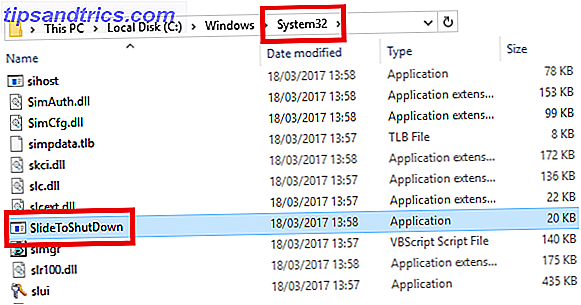
Verwenden von SlideToShutDown
Wenn Sie die Datei gefunden haben, sollten Sie eines der folgenden drei Dinge tun, um die Aktivierung in Zukunft zu erleichtern. Die ersten beiden sind offensichtlich: Klicken Sie mit der rechten Maustaste auf die Datei und wählen Sie entweder " An Taskleiste anheften" oder " An Start anheften" .
Aber wie wäre es, eine Verknüpfung mit einem eigenen Hotkey-Befehl zu erstellen?
- Klicken Sie mit der rechten Maustaste auf SlideToShutDown und wählen Sie Verknüpfung erstellen .
- Klicken Sie mit der rechten Maustaste auf die neu erstellte Verknüpfung und wählen Sie Eigenschaften .
- Wählen Sie die Registerkarte Verknüpfung, und suchen Sie das Feld Shortcut Key .
- Geben Sie Ihre bevorzugte Tastenkombination ein und verwenden Sie ein + zwischen jeder Taste (stellen Sie sicher, dass Sie etwas auswählen, das an anderer Stelle des Betriebssystems nicht verwendet wird).
- Klicken Sie auf Anwenden .

Verwenden Sie SlideToShutDown? Findest du es nützlich? Lassen Sie es uns in den Kommentaren unten wissen.